-
부동산 시장 안정화를 위해서 대책 마련에 한창인 정부는 부동산 관련 세금 정책을 개정하며 세금을 중과하고 있는 규제방안을 내놓고 있습니다. 따라서 종부세 및 재산세에 대한 부담은 더욱 커질 것으로 예상되고 있는데요.그로 인해서 내가 납부 해야 되는 세금은 얼만지, 세금은 어떻게 산정을 하는지, 절세 혜택은 받을 수 있는지에 대해서 궁금해하는 분들이 늘어나고 있습니다.
세금이 워낙 다양하고 개인에 따라 부과하는 세금이나 세율이 제각각이기에 헷갈리는 것도 사실입니다. 따라서 오늘은 국세청 종부세 계산기 이용법을 통해 내가 내야하는 종합부동산세가 얼마인지 알아보는 방법을 살펴보도록 하겠습니다.
국세청 종부세 계산기
간단하게 종부세 계산방법을 요약해 정리하자면 과세표준에 세율을 곱한 것이 세액이 됩니다. 여기서 과세표준은 공시가격에서 공제금액을 뺀 뒤 공정가액을 곱한 수치인데 말로 설명 들었을 때에는 복잡하게 느껴질 수 있는 만큼 종부세 계산기를 통해 세액을 산출 하는 것이 훨씬 쉽고 간편할 수 있습니다. 국세청에서 제공하는 종부세 계산기는 아래를 홈택스를 통해 접속하실 수 있으며 이용방법도 함께 알아보도록 하겠습니다.
국세청 홈택스
www.hometax.go.kr
- 메인화면으로 들어와보면 우측 하단에서 [세금종류별 서비스] 메뉴를 확인 할 수 있습니다. 여기서 ‘세금모의계산’ 항목을 눌러주세요.
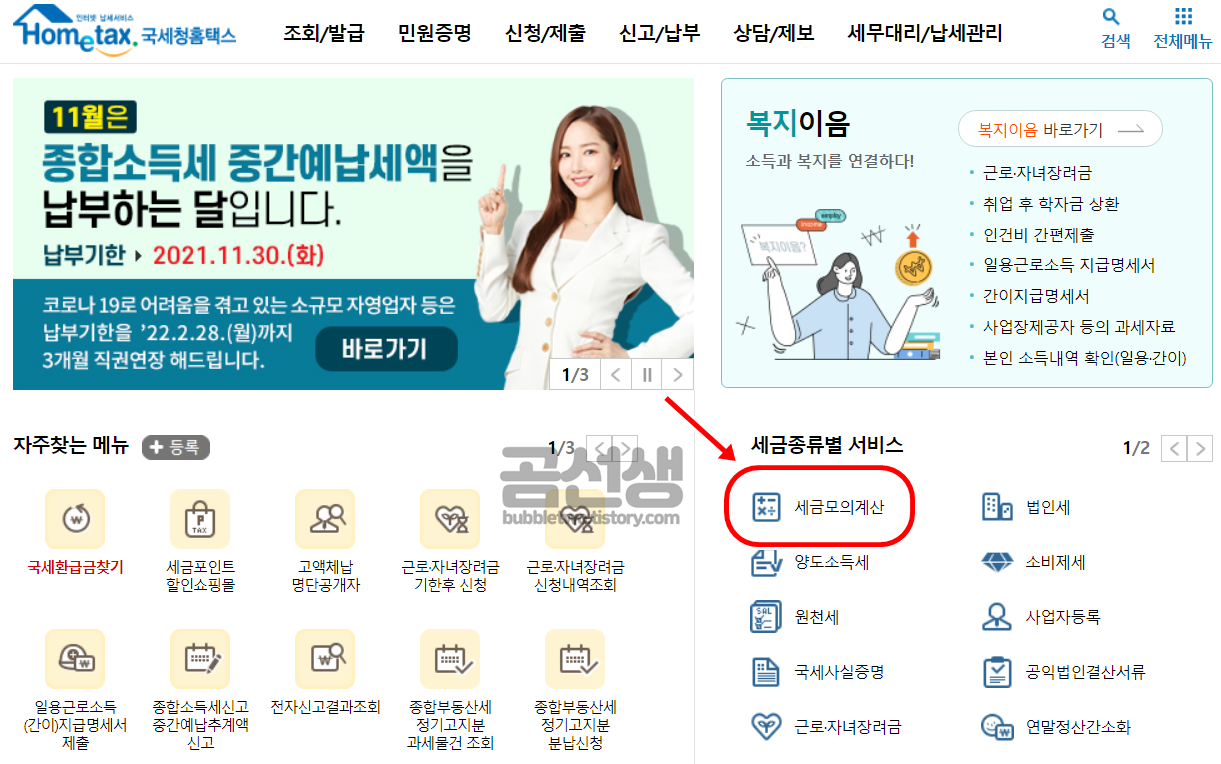
- 세금모의계산 화면으로 들어오면 우측에서 ‘종합부동산세 간이세액계산하기’가 있습니다. 이것을 누른뒤 해당되는 귀속년도를 선택하면 됩니다. 올해는 2021년 귀속분이니 2021년을 선택해보도록 하겠습니다.
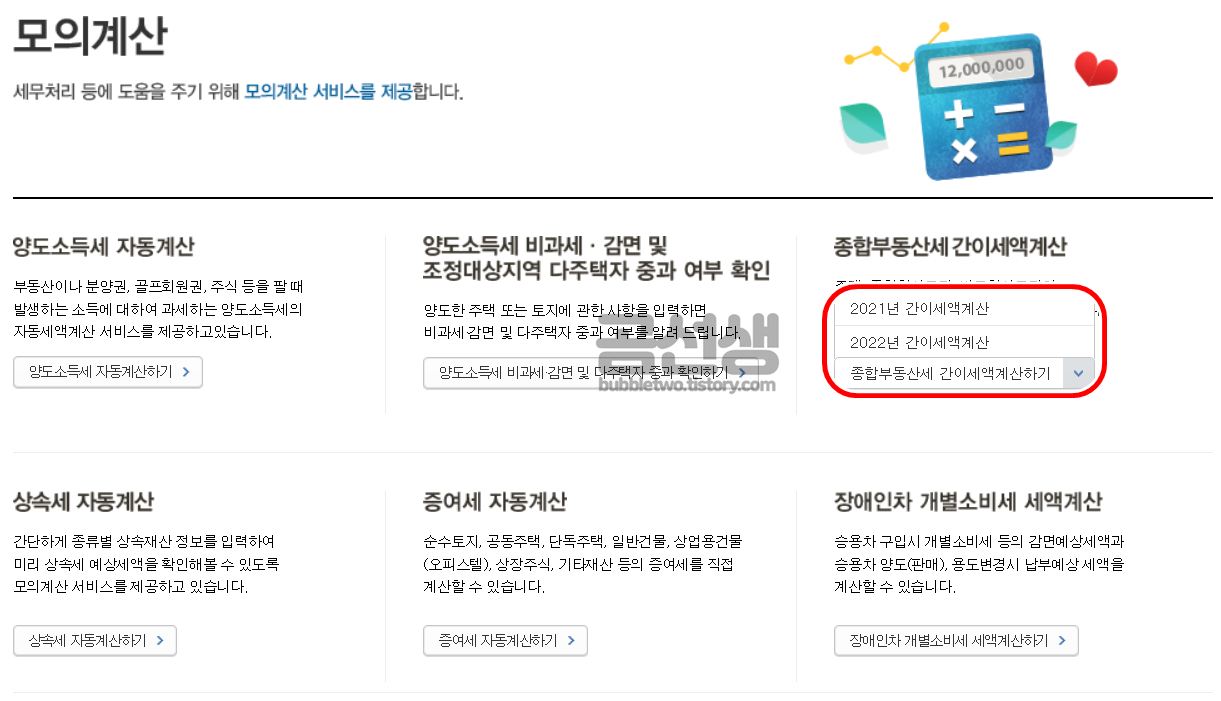
- 종부세는 주택/종합합산토지/별도합산토지를 각각 계산 합니다. 과세기준일 매년 6월 1일 기준으로 계산이 되는데요. 이렇게 3가지 중 해당되는 부동산의 계산하기를 눌러줍니다.
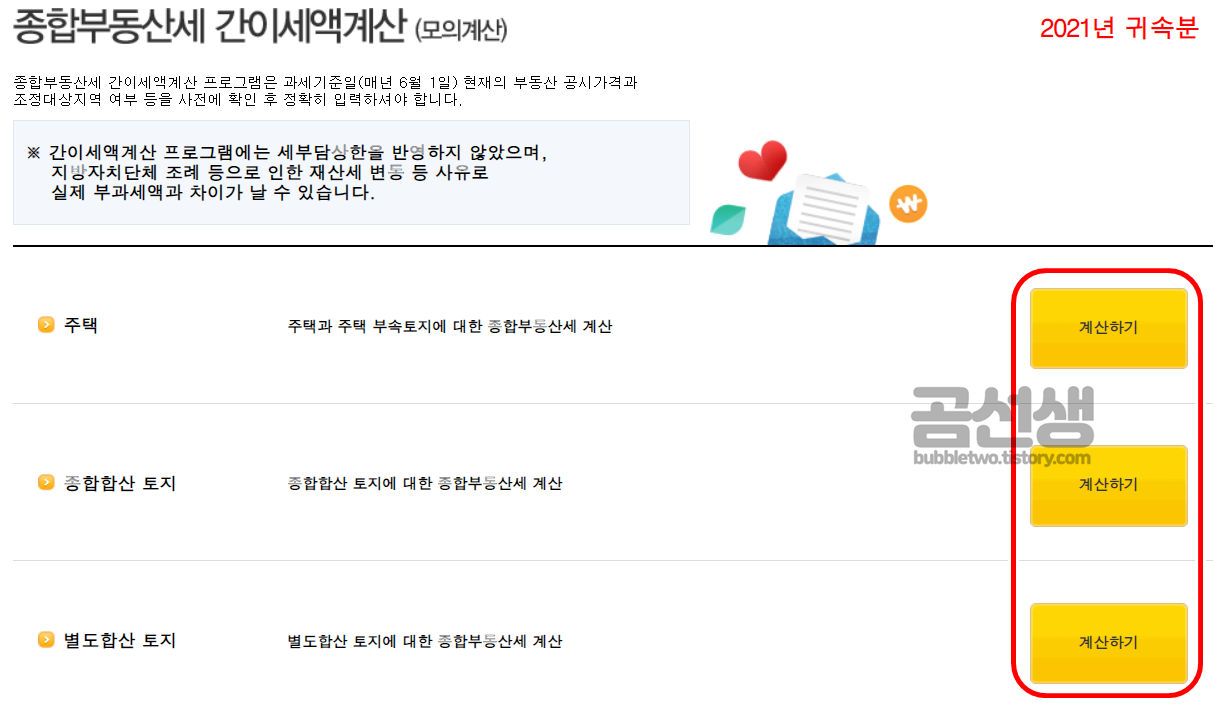
- 아마 주택분이 많을 것이라 주택분으로 선택해보았습니다. 계산을 하기 위해서 첫번째로 기본사항을 입력해줍니다. 공시가격, 조정대상지역 여부, 재산세 감면여부 등을 입력 및 선택하고 등록하기를 눌러주세요. 만약 공시가격과 조정대상지역 여부를 모른다면 조회하기 버튼을 통해 조회 할 수 있습니다.
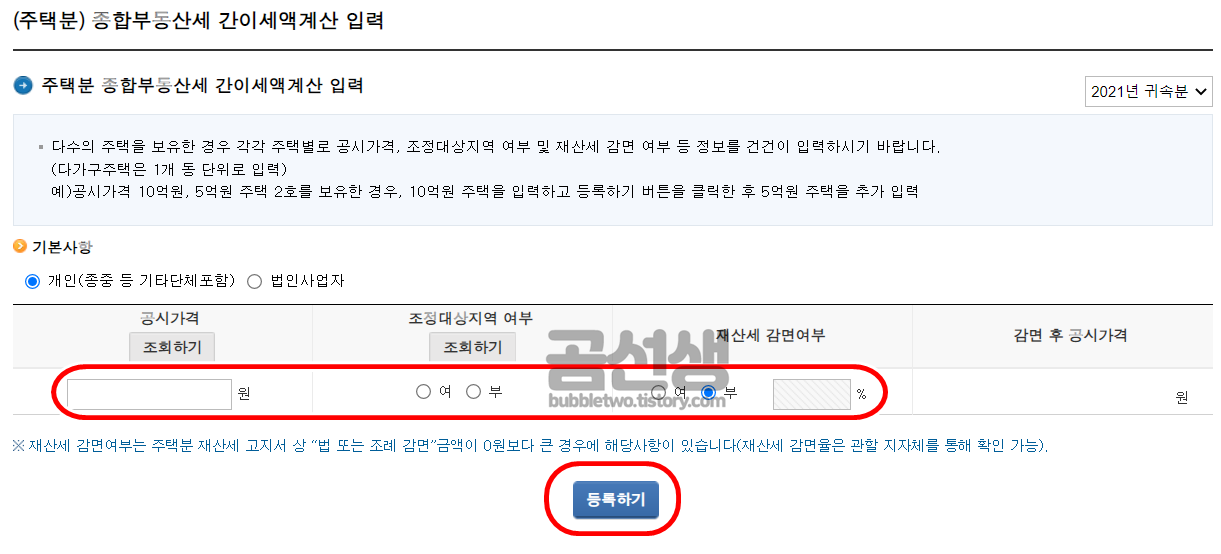
- 등록이 완료되면 아래에서 등록한 진행내역을 확인 할 수 있습니다.

- 이제 1세대 1주택(부부 공동명의 포함)여부를 체크하시고 간이세엑계산하기를 누르면 계산이 진행 됩니다.
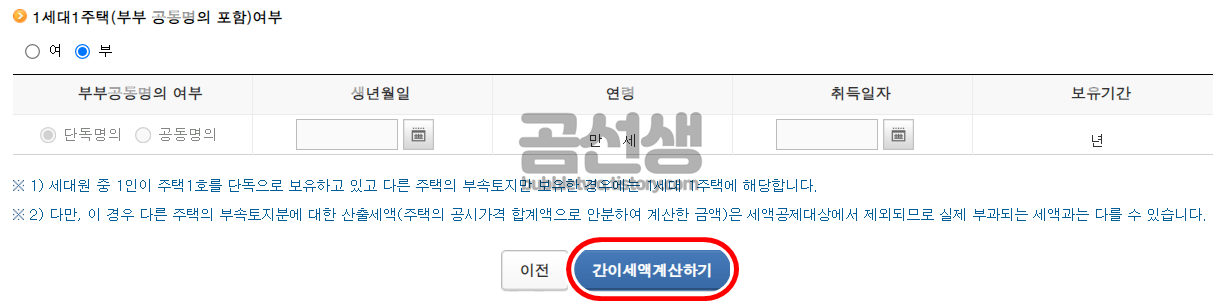
- 종부세 세액 계산 결과에서는 계산산식을 통해 공제액과 세율 등이 자동으로 계산되어서 나옵니다. 마지막 14번에서 납부할 세액을 확인하실 수 있습니다.
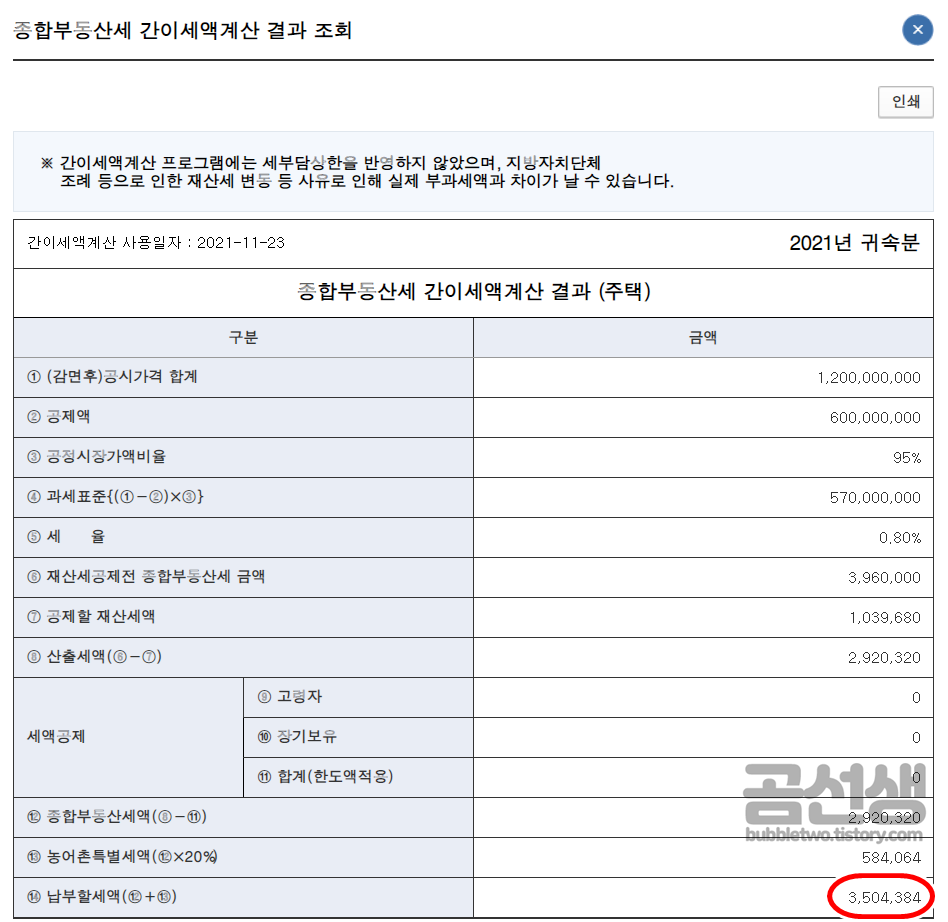
- 그리고 스크롤을 내려보시면 재산세액까지 계산이 되어 확인 하실 수 있습니다.
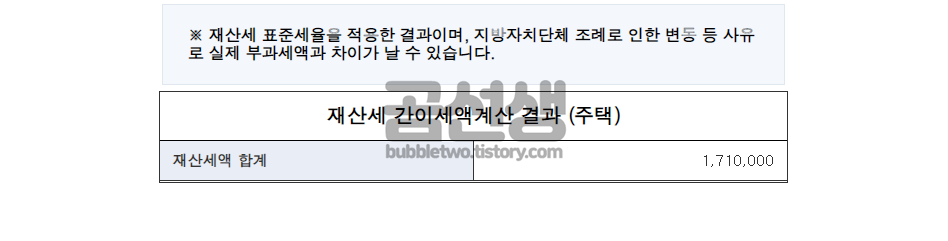
세액 결과를 보시면 계산산식이 굉장히 까다로운 것을 살펴볼 수 있었는데요. 이것을 개인이 혼자서 계산하게 되면 굉장히 복잡하고 실수도 할 수 있습니다. 따라서 이런 식으로 국세청 종부세 계산기를 활용하면 훨씬 간편하게 알아볼 수 있으니 참고하시길 바랍니다.
- 메인화면으로 들어와보면 우측 하단에서 [세금종류별 서비스] 메뉴를 확인 할 수 있습니다. 여기서 ‘세금모의계산’ 항목을 눌러주세요.